优化VSCode需精简插件、优化工作区、禁用同步、更新版本;解决卡顿要检查资源占用、禁用问题插件、调整渲染设置;智能提示失效时检查语言服务器与设置、重启或清缓存;通过用户代码片段自定义常用代码;配置Git路径并使用源码管理面板;选择舒适主题与等宽字体提升体验;安装Remote Development扩展实现远程开发。
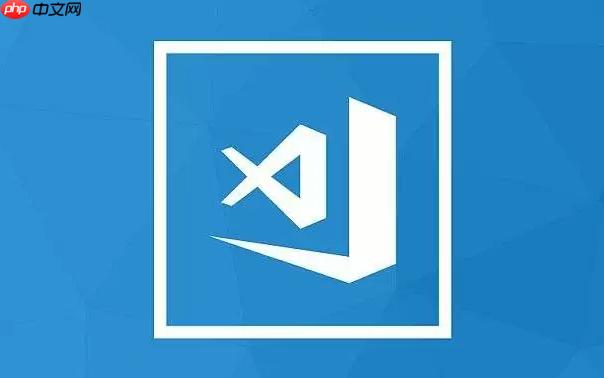
VSCode的优化,说白了就是让它更懂你,更快更顺手。核心在于配置,但配置这玩意儿,千人千面,没有绝对的最佳,只有最适合。
让VSCode飞起来的配置技巧:
VSCode启动慢,有时候真让人抓狂。我的经验是,插件别装太多太杂,尤其是那些看着炫酷但实际用不上的。还有,工作区如果太大,包含的文件太多,也会拖慢速度。
设置 -> 设置同步 -> 已启用
卡顿,可能是内存不足,也可能是CPU占用过高。检查一下是不是开了太多不必要的进程。另外,有些插件可能会导致性能问题,可以尝试禁用一些插件来排查。
设置 -> 渲染类型
auto
gpu
software
设置 -> minimap.enabled
智能提示失效,开发效率直接下降一个档次。通常是语言服务器出了问题,或者配置不正确。
settings.json
设置 -> editor.quickSuggestions
.js
代码片段是提高效率的神器。把自己常用的代码块保存成代码片段,一键生成,省时省力。
文件 -> 首选项 -> 用户代码片段
{
"Print to console": {
"prefix": "log",
"body": [
"console.log('$1');",
"$2"
],
"description": "Log output to console"
}
}prefix
body
$1
$2
description
Git是版本控制的利器,在VSCode中集成Git可以方便地进行代码提交、分支管理等操作。
设置 -> git.path
.gitignore
主题和字体直接影响开发体验。选择一个舒适的主题和字体,能让眼睛更舒服,提高工作效率。
设置 -> editor.fontFamily
设置 -> editor.fontLigatures
远程开发可以让你在本地编辑代码,但代码运行在远程服务器上。这对于开发需要大量计算资源的项目非常有用。
VSCode的优化是一个持续的过程,需要不断地学习和尝试。希望这些技巧能帮助你打造一个更高效、更舒适的开发环境。
以上就是VSCode的极致优化技巧!这些配置让你的开发体验爽到爆的详细内容,更多请关注php中文网其它相关文章!

每个人都需要一台速度更快、更稳定的 PC。随着时间的推移,垃圾文件、旧注册表数据和不必要的后台进程会占用资源并降低性能。幸运的是,许多工具可以让 Windows 保持平稳运行。




Copyright 2014-2025 https://www.php.cn/ All Rights Reserved | php.cn | 湘ICP备2023035733号